Jak hrát Fortnite na Chromebooku
Herní Pc / Notebooky / / August 05, 2021
V tomto tutoriálu vám ukážeme, jak hrát Fortnite na Chromebooku. Se systémem Chrome OS založeným na Linuxu je zcela založen na aplikacích, službách a rámcích Google. Nabízí nepřeberné množství dobrot, existuje několik důvodů, proč se stal jedním z nejpopulárnějších gadgetů. Můžete například nainstalovat a spustit svůj oblíbený Aplikace pro Windows 10a vyzkoušejte své oblíbené aplikace a hry pro Android přímo z Obchodu Play. Ačkoli Fortnite již není k dispozici v obchodě Play, přesto si ho můžete stáhnout a vyzkoušet z Epického obchodu. Počet kilometrů však nemusí být na větší straně.
V tomto ohledu mnoho uživatelů upřednostňuje trasu Nvidia GeForce Now. Tato aplikace právě přistála na Chromebooku a zjednodušuje celý proces. V tomto kurzu s vámi sdílíme obě metody. První metoda bude využívat cloudovou herní platformu Nvidia a další bude využívat funkci Sideload. Takže s využitím toho bychom vám ukázali, jak hrát hru Fortnite na Chromebooku. Postupujte podle pokynů pro kompletní sadu pokynů.

Obsah
-
1 METODA 1: Hrajte Fortnite na Chromebooku přes GeForce Now
- 1.1 KROK 1: Nastavte nyní Nvidia GeForce
- 1.2 KROK 2: Stáhněte a nainstalujte Fortnite na Chromebooku
-
2 METODA 2: Sideload Fortnite na Chromebooku
- 2.1 KROK 1: Povolte režim vývojáře
- 2.2 Krok 2: Povolte neznámé zdroje
- 2.3 KROK 3: Nainstalujte Fortnite na Chromebook
METODA 1: Hrajte Fortnite na Chromebooku přes GeForce Now
Níže uvedené pokyny budou rozděleny do dvou samostatných částí. První vám ukáže, jak nastavit GeForce Now, zatímco další metoda vám pomůže s instalací Fortnite na Chromebook.
KROK 1: Nastavte nyní Nvidia GeForce
- Zamiřte do GeForce nyní stránku a klikněte na Přihlášení. Pokud se ukazuje, že služba není ve vaší oblasti aktuálně k dispozici, měli byste zvážit použití a VPN.
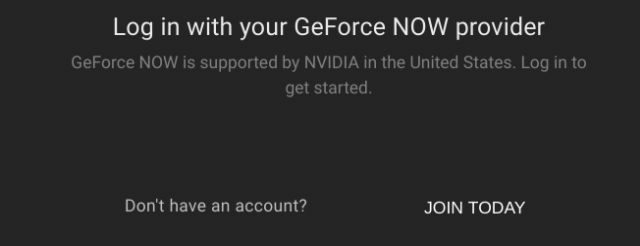
- Klikněte na tlačítko Připojit se a zobrazí vám plány, ze kterých si můžete vybrat.
- Plán zdarma nabízí jednu hodinu streamování. Pokud je to pro vás v pořádku, dobře a dobře, jinak byste měli zvážit útratu a koupit balíček Zakladatel (4,99 $).
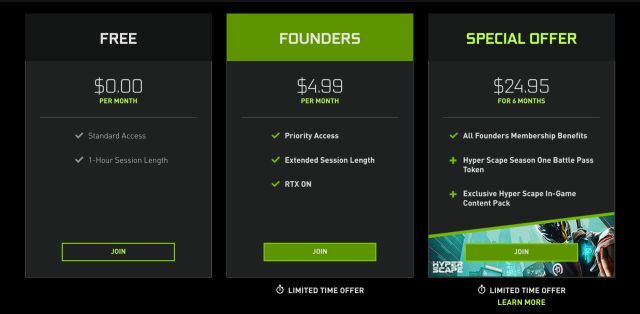
- Klikněte na tlačítko Připojit pod preferovaným plánem a pokračujte podle pokynů na obrazovce,
- Jakmile to uděláte, přihlaste se k nově vytvořenému účtu Nvidia pomocí svých přihlašovacích údajů a to je vše. Nyní si můžete stáhnout a hrát hru Fortnite pomocí níže uvedených kroků.
KROK 2: Stáhněte a nainstalujte Fortnite na Chromebooku
- Zamiřte do Obchod s epickými hrami a proveďte přihlášení, pokud jste již hru dříve hráli. Pokud jste poprvé, klikněte na tlačítko Podepsat.

- Nyní vyhledejte hru Fortnite z Epic Store a stiskněte tlačítko Získat.
- Nyní se vraťte zpět do Stránka GeForce Now a hledejte Fortnite. Přidejte si tuto hru do své knihovny a až budete hotovi, stiskněte tlačítko Přehrát.

- Nyní dostanete soupravu a poté klikněte na zelené tlačítko Pokračovat umístěné vpravo dole.
- Nyní se zobrazí přihlašovací stránka Epic Games. Přihlaste se pomocí stejných údajů, jaké jste použili v obchodě Epic Games.
- A je to. Hra se nyní spustí a pokud jste použili dřívější ID, veškerý váš postup se přenese také do tohoto zařízení.
To byly kroky ke stažení a přehrávání Fortnite na Chromebooku. Někteří by mohli tuto metodu považovat za žádost o velké úsilí. Pokud tuto myšlenku zopakujete také, pak existuje další metoda, pomocí které byste mohli dosáhnout výše uvedeného cíle. I když se herní kilometry mohou lišit, hru si nainstalujete do svého Chroemboomu. Zde je třeba v tomto ohledu udělat.
METODA 2: Sideload Fortnite na Chromebooku
Přímo z Obchodu Play na Chromebooku můžete snadno nainstalovat spoustu aplikací a her. Kvůli nerovnoměrným vztahům mezi vývojáři her a Google / Apple Store však Fortnite není k dispozici v obou těchto obchodech. Dokonce i tehdy existuje docela šikovné řešení, pomocí kterého můžete aplikaci načíst do svého nastavení.
Proces bude podobný jako my načíst APK na Androidu. K tomu budete muset na Chromebooku povolit režim vývojáře. Tento proces vymaže všechna data ve vašem zařízení, proto si před pokračováním vytvořte zálohu. Po dokončení zálohování pokračujte podle pokynů k povolení režimu vývojáře.
KROK 1: Povolte režim vývojáře

- Vypněte Chromebook.
- Po dokončení stiskněte a podržte klávesy „Esc“ a „Obnovit“ a současně stiskněte tlačítko Napájení.
- Může se vám zobrazit zpráva, že Chrome OS chybí nebo je poškozený. Není se čeho bát, jednoduše stiskněte klávesovou zkratku Ctrl + D a stiskněte klávesu Enter.
- Chromebook se nyní restartuje a spustí se do vývojářského režimu.
Než budete moci stáhnout a hrát hru Fortnite na svém Chromebooku, musíte nyní povolit Neznámý zdroj. Zde je možné provést toto:
Krok 2: Povolte neznámé zdroje

- Přejděte do nabídky Nastavení a přejděte do Obchodu Google Play.
- Klikněte na Spravovat předvolby systému Android. Následuje zabezpečení.
- Nakonec povolte přepnutí Neznámých zdrojů.
- A je to. Nyní můžete pokračovat ve stahování a hraní Fortnite na Chromebooku.
KROK 3: Nainstalujte Fortnite na Chromebook
- Přejít na Stránka Fortnite ze svého zařízení Android a stáhněte si soubor APK hry.

- Nyní připojte zařízení k počítači a přeneste soubor EpicGamesApp.apk do Chromebooku.
- Nakonec otevřete soubor APK a podle pokynů na obrazovce nainstalujte soubor APK.
- Jakmile je soubor nainstalován, spusťte jej a užívejte si nově nainstalovaného Fortnite na Chromebooku.
To byly požadované kroky ke stažení, instalaci a hraní hry Fortnite na vašem Chromebooku. Sdíleli jsme dvě různé metody pro stejné. Dejte nám vědět, kterou metodu nakonec zvolíte. Zaokrouhlování, tady jsou některé Tipy a triky pro iPhone, Tipy a triky pro PC, a Tipy a triky pro Android že byste se také měli podívat.



